Yra sunku rasti kažką labiau erzinančio nei drebančių vaizdo įrašų. Nesvarbu, ar filmuoji iš judančio transporto priemonės, ar tiesiog laikai telefoną rankoje – yra daug situacijų, kai tavo įrašai nėra tokie stabilūs, kaip norėtumei. iMovie siūlo naudingą vaizdo stabilizavimo funkciją, kuri gali padėti išspręsti šias problemas. Šiame vadove sužinosi, kaip efektyviai naudoti stabilizavimą iMovie, kad tavo vaizdo įrašai būtų ramesni ir patrauklesni.
Pagrindiniai pastebėjimai
- iMovie siūlo efektyvią vaizdo stabilizavimo funkciją.
- Stabilizavimas gali užtrukti skirtingai, priklausomai nuo vaizdo kokybės ir trukmės.
- Pernelyg didelis stabilizavimas gali neigiamai paveikti vaizdo kokybę, todėl svarbu rasti pusiausvyrą.
- Vinguriuojančio užrakto efekto pataisymai taip pat gali būti naudingi, siekiant pagerinti vaizdo kokybę.
Žingsnis po žingsnio vadovas
Pirmiausia atidaryk iMovie ir pasiek savo projektą. Įsitikink, kad turi vaizdo įrašą, kurį nori stabilizuoti, laiko juostoje.
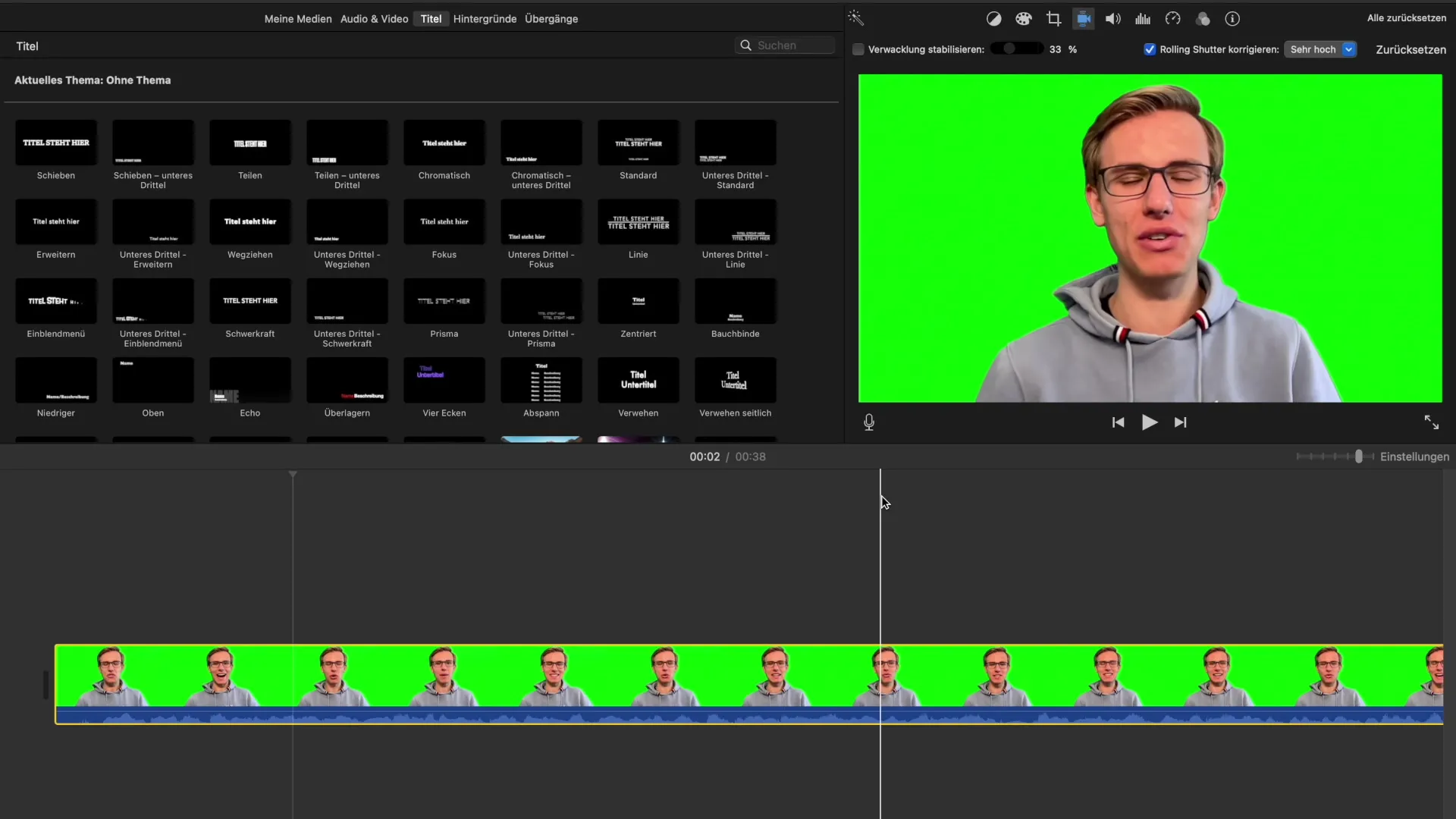
Dabar pereik prie stabilizavimo simbolio. Tai yra taškas meniu juostoje, kuris suteikia tau galimybę įjungti stabilizavimo nustatymus. Tiesiog spustelėk jį ir pamatysi keletą papildomų parinkčių.
Viena iš svarbiausių parinkčių, kurią turi, yra „Stabilizuoti drebančius vaizdus“ funkcija. Pasirinkus šią parinktį, iMovie pradės analizuoti tavo vaizdo įrašą. Programa praeis per visą vaizdo įrašą, kad nustatytų, kuriose vietose yra drebančių momentų, ir jas išlygintų.
Svarbu paminėti, kad šis analizės procesas, priklausomai nuo tavo failo ilgio ir dydžio, gali užtrukti skirtingai. Kartais tai užtrunka tik kelias sekundes, o kitais atvejais gali prireikti kelių minučių. Tai labai priklauso nuo tavo Apple įrenginio galingumo.
Kai analizė bus baigta, galėsi peržiūrėti rezultatą per išankstinę peržiūrą. Tam tiesiog pradėk vaizdo įrašo peržiūrą, kad patikrintum, ar stabilizavimas buvo sėkmingas. Gali būti naudinga peržiūrėti vaizdo įrašą kelis kartus, kad įsitikintum, jog esi patenkintas rezultatu.
Jei esi nepatenkintas stabilizavimo rezultatu, yra slankiklis, kuriuo gali reguliuoti stabilizavimo intensyvumą. Gali didinti arba mažinti, priklausomai nuo to, kiek nori pagerinti stabilumą vaizdo įraše.
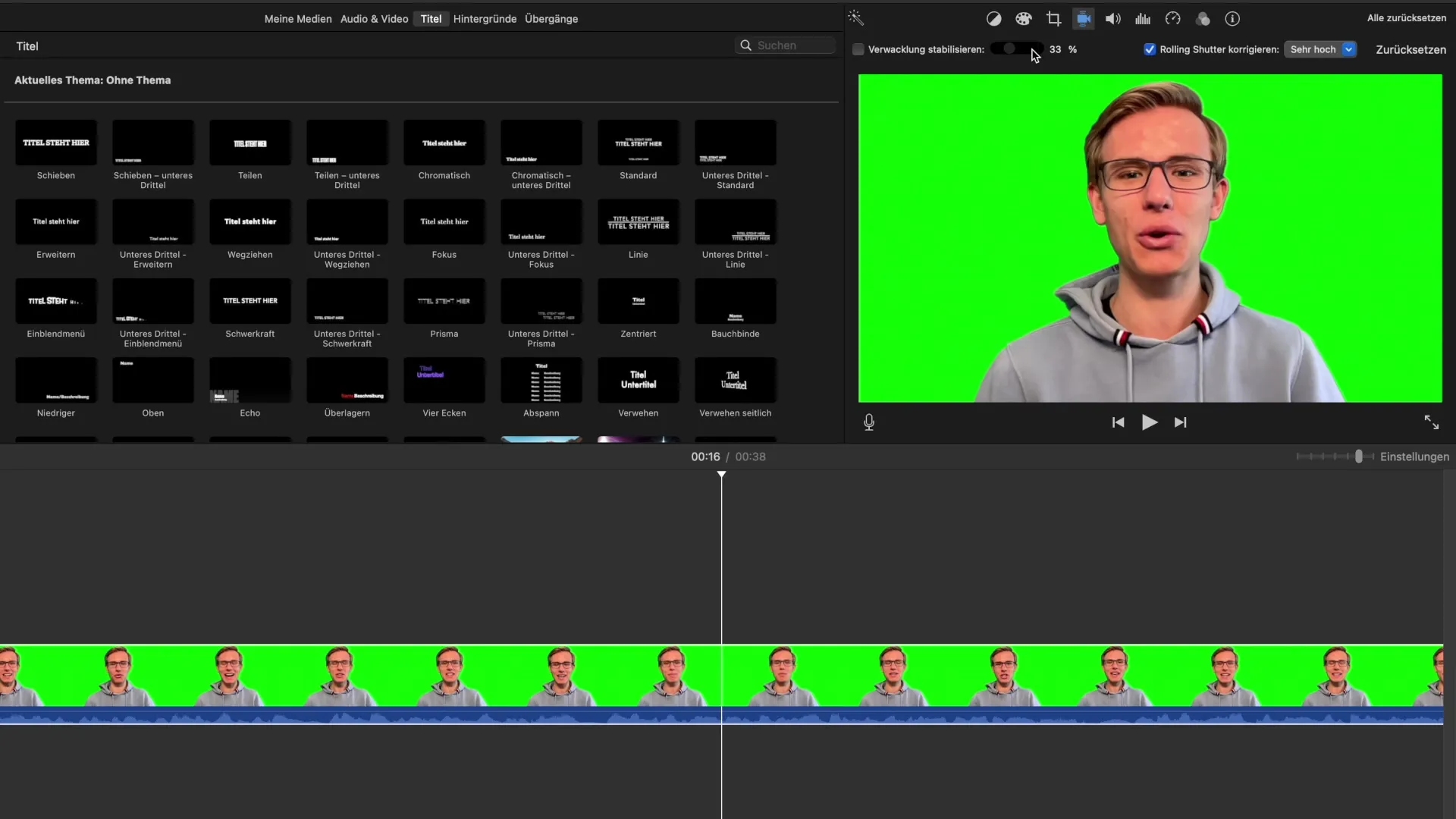
Tačiau atkreipk dėmesį, kad maksimali nustatymas nebūtinai duoda geriausią kokybę. Pernelyg didelis stabilizavimas gali paveikti vaizdo kokybę. Todėl patartina atsargiai patikrinti, kurie nustatymai geriausiai tinka tavo konkrečiam vaizdo įrašui.
Kitas svarbus punktas, kurį rasi stabilizavimo nustatymuose, yra galimybė pataisyti rolling shutter efektą. Tai ypač aktualu, jei pavyzdžiui, filmuojate skrydžio metu arba kai vaizdo įraše yra greitų judesių.
Rolling Shutter yra iškraipymo efektas, kuris atsiranda, kai vaizdo linijos užfiksuojamos skirtingu greičiu. iMovie leidžia tau pataisyti šį efektą skirtingomis intensyvumo pakopomis – žema, vidutine, didele arba labai didele.
Mano asmeninis patarimas tau yra išbandyti įvairius nustatymus. Nėra universalaus sprendimo, tinkančio kiekvienam vaizdo įrašui. Patikrink rezultatus po kiekvieno reguliavimo, kad sužinotum, kas geriausiai veikia tavo konkretiems įrašams.
Jei turi klausimų dėl nustatymų arba kas nors neveikia, mielai patarsiu. Kartais patirtis su kitais padeda, todėl neišgyvenk vienas su savo iššūkiais.
Apibendrinimas - vadovas, kaip pagerinti stabilizavimą iMovie
Dabar jau sužinojai stabilizavimo pagrindus iMovie. Su keliais paprastais žingsniais gali žymiai pagerinti savo vaizdo įrašų kokybę, mažindamas drebančius atvejus ir stabilizuodamas bendrą vaizdą. Eksperimentuok su turimomis parinktimis ir rask nustatymus, kurie geriausiai tinka tavo vaizdo įrašams.
Dažnai užduodami klausimai
Kaip įjungti vaizdo stabilizavimą iMovie?Paspausk stabilizavimo simbolį meniu juostoje ir pasirink „Stabilizuoti drebančius vaizdus“.
Kiek laiko trunka stabilizavimo analizė?Trukmė priklauso nuo vaizdo dydžio ir ilgio, taip pat nuo tavo Mac našumo.
Ar didelis stabilizavimas veikia vaizdo kokybę?Taip, per didelis stabilizavimas gali pabloginti vaizdo kokybę.
Kas yra Rolling Shutter?Rolling Shutter yra iškraipymo efektas, kuris gali atsirasti greitai judant arba filmuojant judesių metu.
Kaip galiu pataisyti Rolling Shutter iMovie?Gali pasirinkti pataisymą stabilizavimo nustatymuose ir nustatyti intensyvumą.


